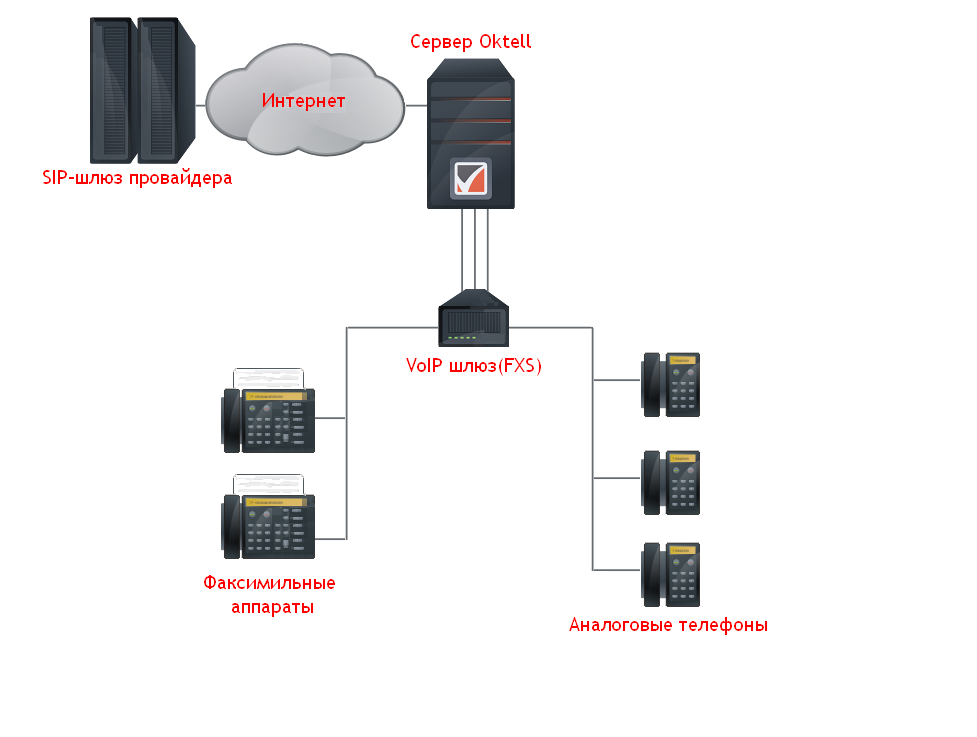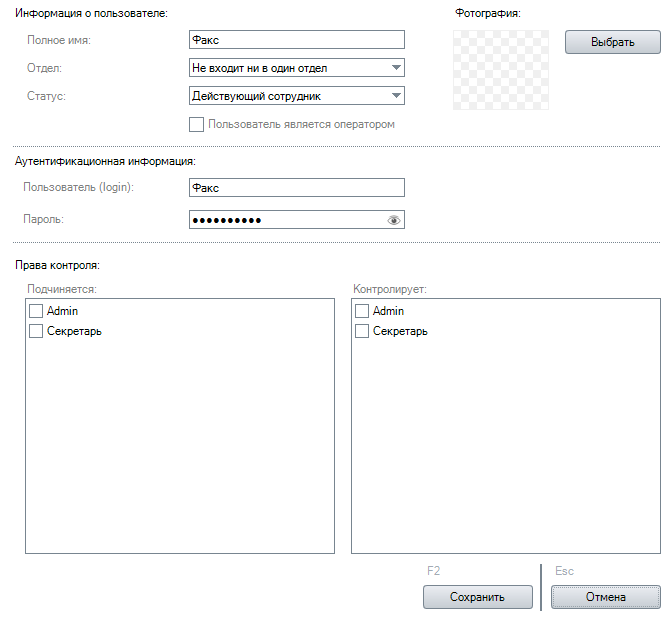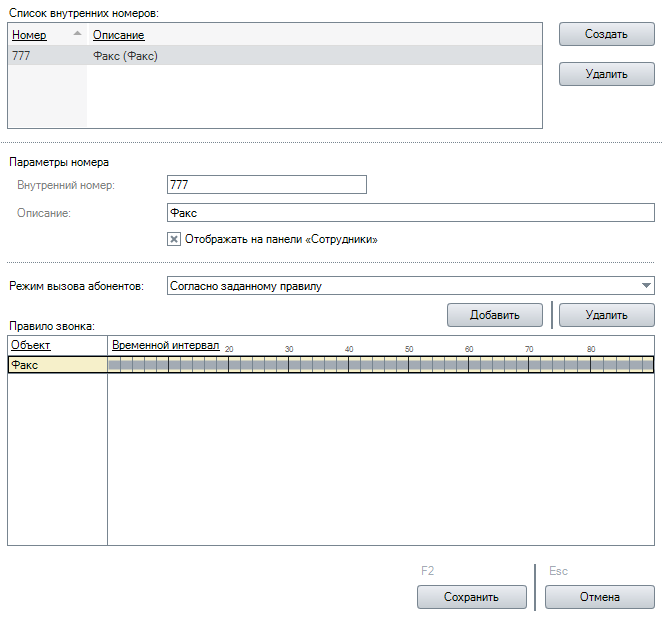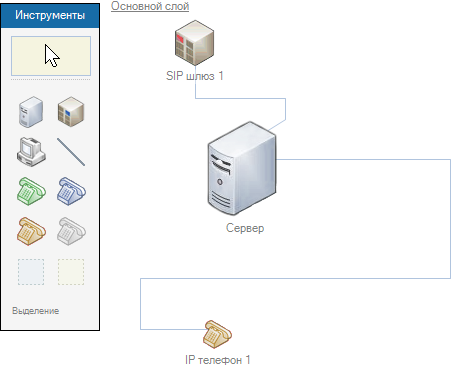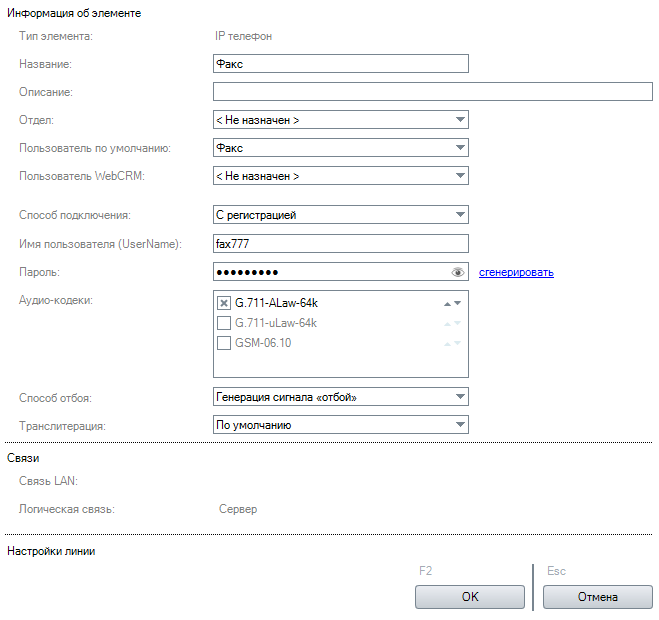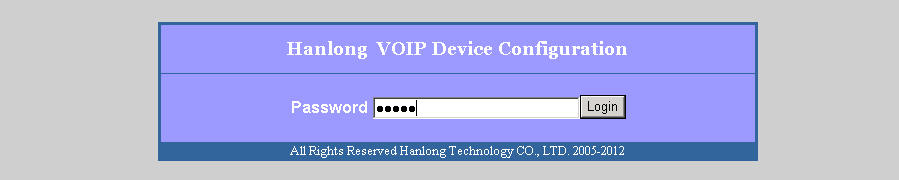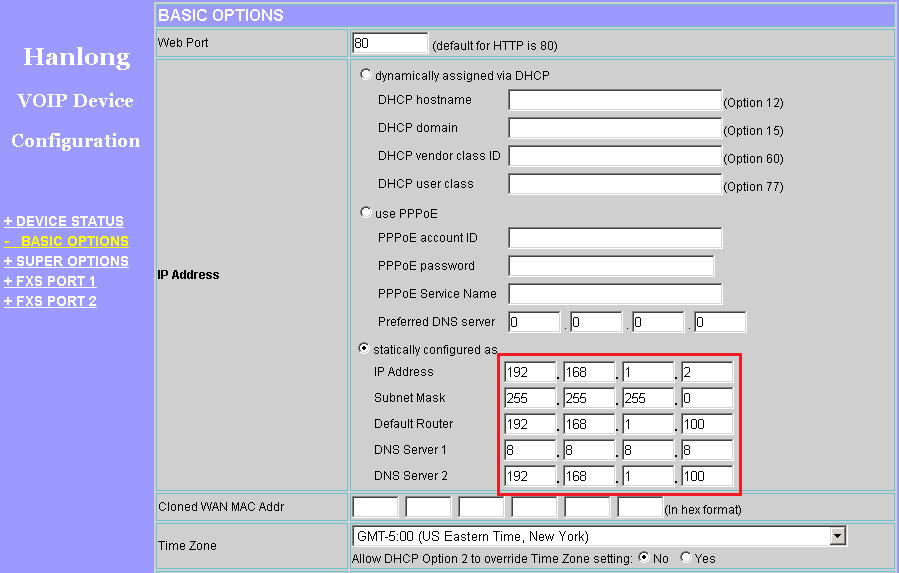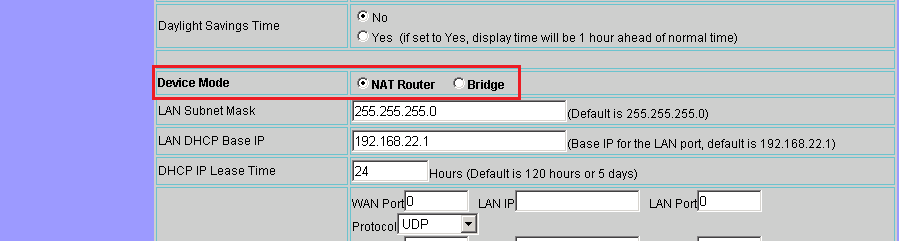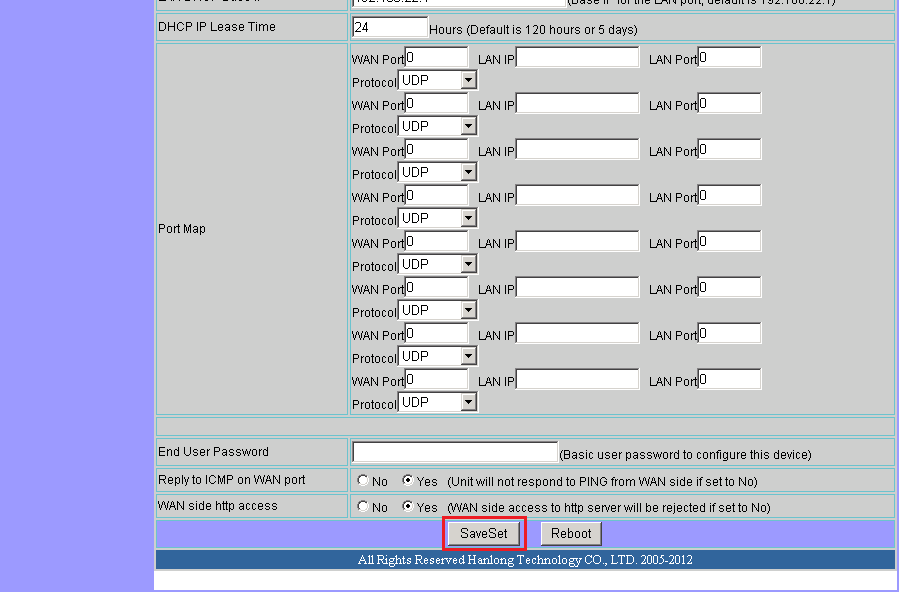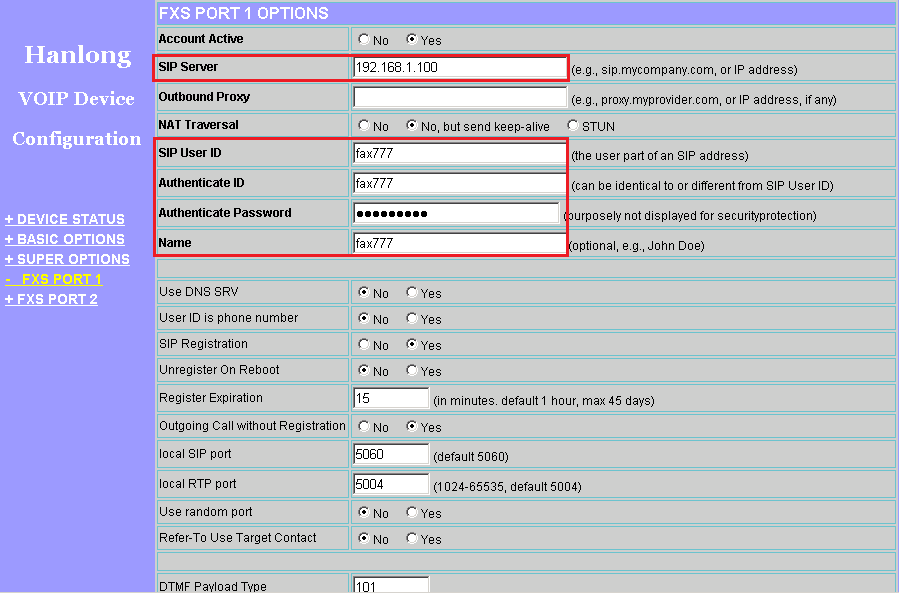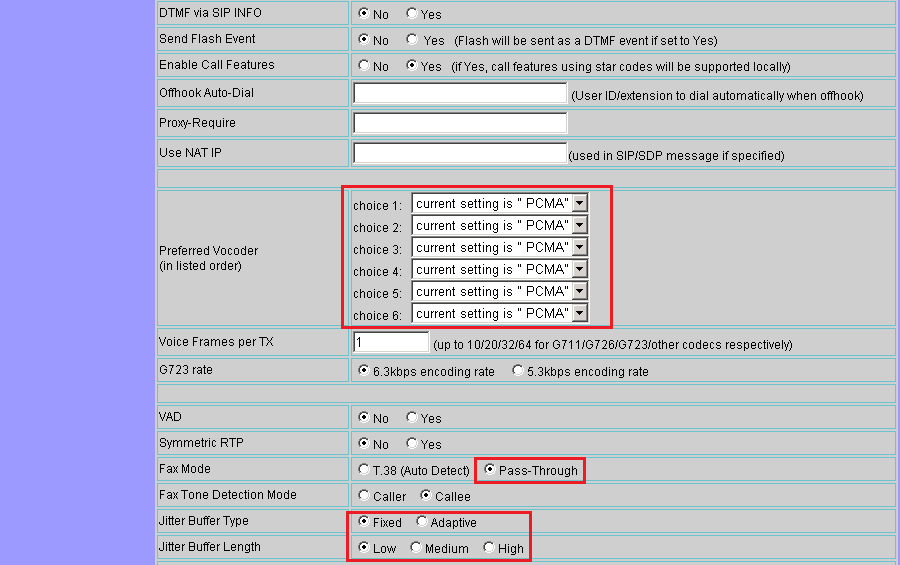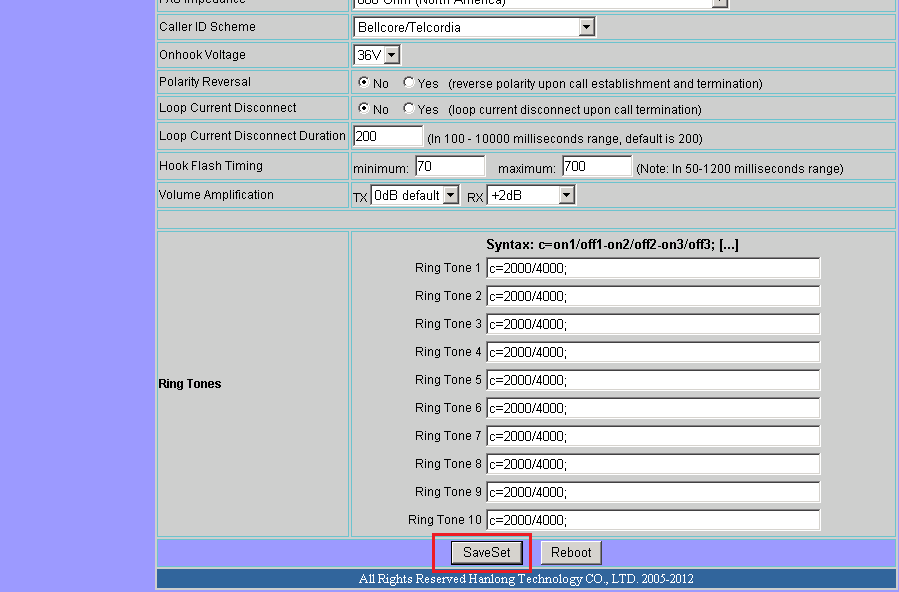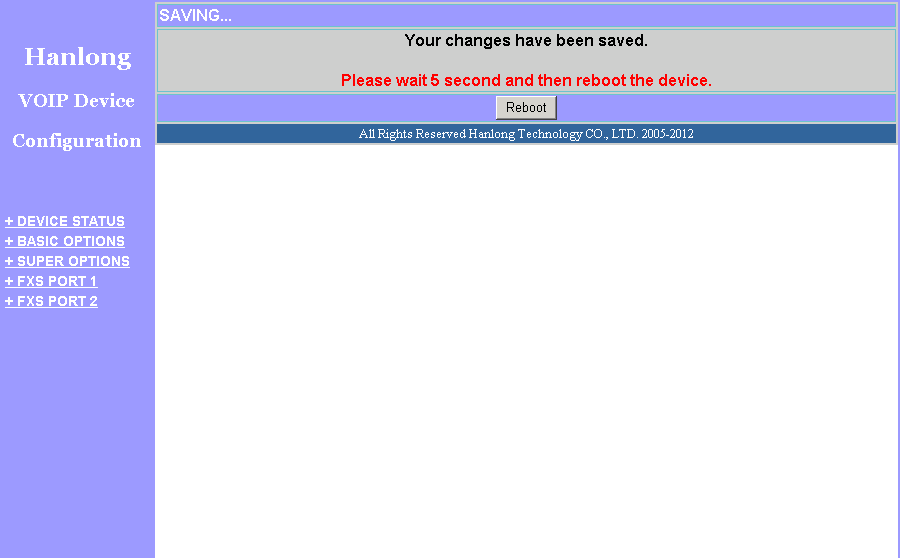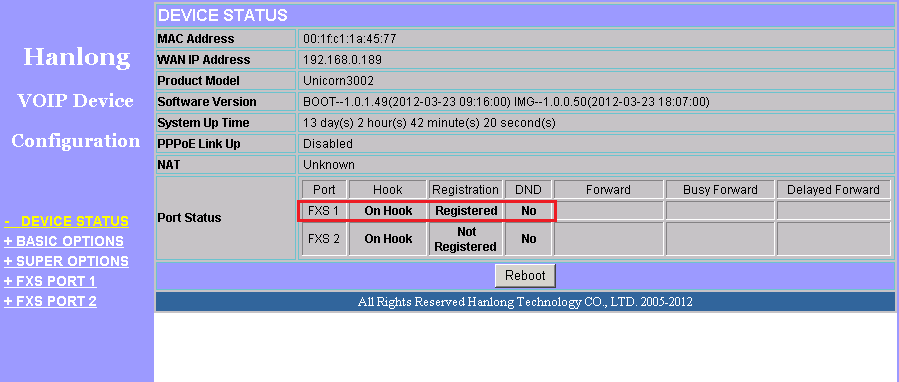Подключение аналоговых телефонов и факсов через VoIP шлюзы — различия между версиями
(Новая страница: «Наверх Подключение аналогового телефона абонента или факса через VoIP шлю...») |
|||
| Строка 1: | Строка 1: | ||
[[Установка_Oktell|Наверх]] | [[Установка_Oktell|Наверх]] | ||
| − | Подключение аналогового телефона абонента или факса через VoIP шлюз производится посредством добавления в карту сети IP-телефона. Перейдите в модуль «'''Пользователи'''» раздела «'''Администрирование'''». Нажмите кнопку «'''Добавить'''». Откроется первая вкладка «'''Карточка'''». Заполните данные пользователя, задайте логин и пароль(если требуется добавить факс, добавьте отдельную учетную запись для факса). | + | Подключение аналогового телефона абонента или факса через VoIP шлюз производится посредством добавления в карту сети IP-телефона. |
| + | |||
| + | [[Файл:FXS-wiki.png|center]] | ||
| + | |||
| + | |||
| + | Перейдите в модуль «'''Пользователи'''» раздела «'''Администрирование'''». Нажмите кнопку «'''Добавить'''». Откроется первая вкладка «'''Карточка'''». Заполните данные пользователя, задайте логин и пароль(если требуется добавить факс, добавьте отдельную учетную запись для факса). | ||
[[Файл:Fax_01.png|center]] | [[Файл:Fax_01.png|center]] | ||
Текущая версия на 08:26, 13 января 2013
Подключение аналогового телефона абонента или факса через VoIP шлюз производится посредством добавления в карту сети IP-телефона.
Перейдите в модуль «Пользователи» раздела «Администрирование». Нажмите кнопку «Добавить». Откроется первая вкладка «Карточка». Заполните данные пользователя, задайте логин и пароль(если требуется добавить факс, добавьте отдельную учетную запись для факса).
Во вкладке «Доступ» выберите роль «Пользователь системы». Во вкладке «Номера» присвойте внутренний номер для пользователя: нажмите кнопку «Создать», в поле «Внутренний номер» задайте номер, укажите временной интервал в правиле звонка, затем нажмите кнопку «Сохранить».
Перейдите в модуль «Карта сети» раздела «Администрирование». На панели «Инструменты» выберите элемент «IP телефон» и добавьте его в карту.
Откройте свойства IP телефона, заполните следующие поля:
- «Название» - задайте название телефона.
- «Пользователь по умолчанию» - выберите ранее добавленного пользователя(или факс).
- «Способ подключения» - выберите “С регистрацией”.
- «Имя пользователя(UserName)» - задайте логин для регистрации телефона.
- «Пароль» - сгенерируйте пароль для регистрации(настоятельно рекомендуется не создавать простых паролей или одинаковые логин и пароль).
VoIP-шлюз Hanlog Unicorn 3002
Настройка производится через web-интерфейс шлюза. Введите в адресную строку браузера ip-адрес устройства(см. в руководстве по эксплуатации устройства).
Перейдите в раздел «Basic Options», выберите режим «Statically configured as». Укажите IP адрес WAN интерфейса
- «IP Address» - укажите IP адрес WAN интерфейса устройства.
- «Default Router» - пропишите IP адрес шлюза
Установите режим работы шлюза «Bridge»
В конце нажмите кнопку «Save set» для сохранения настроек.
Перейдите в раздел «FXS Port 1»:
- «SIP Server» - укажите IP адрес сервера Oktell.
- «SIP User ID», «Authenticate ID» и «Name» - пропишите логин IP телефона, ранее заданный в карте сети Oktell
- «Authenticate Password» - пропишите пароль IP телефона
- Параметр «Preferred Vocoder» - во всех пунктах укажите «current settings is PCMA».
- «Fax Mode» - выберите «Pass-Through»
- «Jitter Buffer Type» - выберите «Fixed»
- «Jitter Buffer Length» - выберите «Low»
В конце нажмите кнопку «Save set» для сохранения настроек. Затем перезагрузите шлюз, нажмите на кнопку «Reboot».
Ожидайте в течении 5 секунд, затем подтвердите повторным нажатием на кнопку «Reboot».
После перезагрузки перейдите в раздел «Device status». Убедитесь в регистрации VoIP шлюза на сервере Oktell и подключении устройства. В поле «Port Status» столбец «Hook» значение «On Hook» - говорит о успешном подключении аналогового телефона абонента(или факса), «Registration» значение «Registered» - успешное подключение к серверу Oktell.